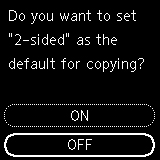การตั้งค่า ECO
การตั้งค่านี้ช่วยให้คุณสามารถใช้การพิมพ์ทั้งสองหน้าโดยอัตโนมัติเป็นค่าเริ่มต้นเพื่อประหยัดกระดาษ และเปิด/ปิดเครื่องพิมพ์โดยอัตโนมัติเพื่อประหยัดพลังงานไฟฟ้า
การใช้ฟังก์ชันการประหยัดพลังงาน
ปฏิบัติตามขั้นตอนด้านล่างนี้เพื่อใช้ฟังก์ชันการประหยัดพลังงาน
-
กดปุ่ม OK
-
เลือก การตั้งค่าอุปกรณ์(Device settings)
-
เลือก การตั้งค่าอุปกรณ์อื่นๆ(Other device settings)
-
เลือก การตั้งค่า ECO(ECO settings)
-
เลือก ตั้งค่าประหยัดพลังงาน(Energy saving settings)
-
ระบุการตั้งค่าตามที่จำเป็น
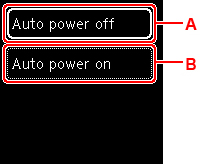
-
A: ระบุระยะเวลาเพื่อปิดเครื่องพิมพ์โดยอัตโนมัติเมื่อไม่มีการดำเนินการใดๆ หรือไม่มีข้อมูลการพิมพ์ถูกส่งไปยังเครื่องพิมพ์
-
B: การเลือก เปิด(ON) ช่วยให้เปิดเครื่องพิมพ์โดยอัตโนมัติเมื่อมีคำสั่งการสแกนจากคอมพิวเตอร์หรือมีข้อมูลการพิมพ์ถูกส่งไปยังเครื่องพิมพ์
-
การใช้การพิมพ์ทั้งสองหน้า
ปฏิบัติตามขั้นตอนด้านล่างนี้เพื่อใช้การพิมพ์ทั้งสองหน้า
-
กดปุ่ม OK
-
เลือก การตั้งค่าอุปกรณ์(Device settings)
-
เลือก การตั้งค่าอุปกรณ์อื่นๆ(Other device settings)
-
เลือก การตั้งค่า ECO(ECO settings)
-
เลือก ตั้งค่าพิมพ์ทั้งสองด้าน(Two-sided print settings)
หน้าจอยืนยันจะปรากฏขึ้นเมื่อการตั้งค่าเริ่มต้นสำหรับการทำสำเนาถูกตั้งไว้สำหรับการพิมพ์สองด้าน
-
เลือก เปิด(ON) หรือ ปิด(OFF) เพื่อเปิด/ปิดการพิมพ์สองด้าน